Pomoc
- Instrukcje i podręczniki
- Profil zaufany
- Najczęściej zadawane pytania
- Integratorzy
- Punkty potwierdzajace
Instrukcje i podręczniki
Instrukcja Użytkownika PZ (PDF, 5,40 MB) - link otworzy się w nowym oknie
Aplikacja Podpis GOV - Instrukcja użytkownika (PDF, 1,04 MB) - link otworzy się w nowym oknie
Księga identyfikacji wizualnej Profilu Zaufanego (PDF, 5,96 MB) - link otworzy się w nowym oknie
Logo Profilu Zaufanego (SVG, 70 KB) - link otworzy się w nowym oknie
Profil zaufany
Nastąpiło wyodrębnienie profilu zaufanego z systemu ePUAP do nowego systemu, który jest w pełni zintegrowany z epuap.gov.pl.
W praktyce oznacza to, że będzie możliwe potwierdzanie profilu zaufanego, podpisywanie podpisem zaufanym oraz logowanie się profilem zaufanym (gdy jest wykorzystywane w innych systemach informatycznych niż ePUAP) niezależnie od dostępności czy stabilności systemu ePUAP.
Oznacza to również, że zakładając konto na epuap.gov.pl automatycznie zostanie założone konto w tym systemie. Loginy i hasła są identyczne w obu systemach.
Profil zaufany to zestaw informacji identyfikujących i opisujących osobę będącą użytkownikiem konta na ePUAP, który został w wiarygodny sposób potwierdzony przez organ administracji publicznej pełniący funkcję „punktu potwierdzającego”.
Posiadacz profilu zaufanego uzyskuje dostęp do funkcji:
- „podpisu zaufanego” – podpisu elektronicznego umożliwiającego uwierzytelnienie dokumentów elektronicznych wnoszonych do organów administracji publicznej oraz potwierdzenie faktu otrzymania dokumentów elektronicznych doręczanych przez te organy,
- elektronicznej identyfikacji własnej osoby w systemach teleinformatycznych.
W celu uzyskania profilu zaufanego należy:
- założyć konto na epuap.gov.pl albo na pz.gov.pl gdzie wraz z założonym kontem zostanie złożony wniosek o potwierdzenie profilu zaufanego.
- udać się, z ważnym dowodem osobistym albo paszportem, do wybranego przez siebie „punktu potwierdzającego” celem potwierdzenia swojej tożsamości.
- kiedy użytkownik nie ma jeszcze potwierdzonego profilu zaufanego, powinien zalogować się na posiadane konto na ePUAP, a następnie wypełnić oraz wysłać „wniosek o potwierdzenie profilu zaufanego.
Funkcję „punktu potwierdzającego” pełni w szczególności: konsul,
naczelnik urzędu skarbowego, wojewoda, oraz Zakład Ubezpieczeń
Społecznych. Potwierdzanie profili zaufanych, po uprzednim
uzyskaniu zgody Ministra Cyfryzacji na pełnienie funkcji „punktu
potwierdzającego”, może być realizowane także przez inne podmioty
publiczne, banki krajowe, operatorów pocztowych lub oddziały instytucji
kredytowych. Pełna lista „punktów potwierdzających” udostępniona jest na
stronie:
ZNAJDŹ PUNKT POTWIERDZAJĄCY
Kwestie dotyczące profilu zaufanego, w szczególności jego potwierdzania oraz postępowania podmiotów publicznych umożliwiających dokonanie tej czynności, uregulowane zostały w Rozporządzeniu Ministra Cyfryzacji z dnia 10 września 2018 r. w sprawie profilu zaufanego i podpisu zaufanego (Dz.U. 2018 poz. 1760)
Najczęściej zadawane pytania
- Zarejestruj się na stronie pz.gov.pl.
- Zweryfikuj kodem SMS poprawnie wypełniony wniosek.
- Potwierdź wniosek osobiście w punkcie potwierdzającym w ciągu 14 dni. Weź ze sobą ważny dowód osobisty lub paszport.
Pierwszy sposób wymaga konta, logowania się za pomocą banku albo innego dostawcy tożsamości.
Drugi sposób wymaga kwalifikowanego podpisu elektronicznego. Aby założyć profil zaufany:
- Zarejestruj konto na stronie pz.gov.pl.
- Zaloguj się i ponownie wypełnij wniosek o założenie profilu zaufanego.
- Podpisz wniosek ważnym kwalifikowanym podpisem elektronicznym.
Czwarty sposób – jeśli nie możesz skorzystać z wyżej wymienionych sposobów i nie chcesz lub nie możesz pójść do punktu potwierdzającego profil zaufany, skorzystaj z możliwości potwierdzenia tymczasowego profilu zaufanego.
- Wejdź na stronę www.gov.pl.
- Wybierz e-usługę „Załóż profil zaufany”, a w niej – tymczasowy profil zaufany.
- Kliknij „Załóż tymczasowy profil zaufany”. Od teraz system będzie prowadził Cię za rękę.
- przez podanie nazwy użytkownika i hasła ustalonego przy zakładaniu profilu zaufanego w trybie „Wniosek online” lub w trybie „Rozmowa wideo z urzędnikiem” – te tryby można wybrać na stronie https://pz.gov.pl/pz/registerMainPage,
- za pośrednictwem systemu identyfikacji banku krajowego lub systemu Poczty Polskiej Envelo – lista tych systemów jest dostępna na stronie https://pz.gov.pl/dt/registerByXidp,
- za pomocą dowodu osobistego z warstwą elektroniczną,
- za pomocą danych weryfikowanych kwalifikowanym podpisem elektronicznym.
Autoryzacja SMS – składanie podpisu zaufanego autoryzowane jest kodem SMS wysyłanym z bramki SMS o nazwie „PZePUAP” na numer wskazany w parametrze autoryzacji Profilu zaufanego widoczny po zalogowaniu na https://pz.gov.pl/ w menu Profil zaufany > Mój profil zaufany > Dane profilu zaufanego > Parametr autoryzacji.
Autoryzacja za pomocą zewnętrznego dostawcy tożsamości (bankowość internetowa i inni dostawcy) – składanie podpisu zaufanego autoryzowane jest w serwisie internetowym zewnętrznego dostawcy tożsamości (na przykład w bankowości internetowej). W momencie dokonywania podpisu nastąpi przekierowanie do serwisu internetowego powiązanego z profilem zaufanym. W tym serwisie odbędzie się autoryzacja podpisu. Dalszy proces uzależniony jest od indywidualnych ustawień w danym serwisie internetowym. Na przykład: jeśli korzystasz z profilu zaufanego za pośrednictwem banku, w którym metodą autoryzacji jest kod SMS, to bank wyśle kod na numer telefonu podany w banku.
1. Zmiana metody z „Autoryzacji za pomocą zewnętrznego dostawcy tożsamości” na „Autoryzację SMS”
Uwaga! Zmiana metody autoryzacji na SMS spowoduje odłączenie zewnętrznego dostawcy tożsamości od profilu zaufanego. Przed dokonaniem poniższych czynności upewnij się, że posiadasz nazwę użytkownika (login) i hasło, w innym przypadku możesz utracić dostęp do swojego profilu. Jeśli nie pamiętasz nazwy użytkownika i/lub hasła, skorzystaj z opcji „Nie pamiętam nazwy użytkownika” i/lub „Nie pamiętam hasła”.
Zaloguj się na profil zaufany na stronie pz.gov.pl. Z menu wybierz: Profil Zaufany > Mój profil zaufany > Przedłuż ważność. W kroku 1/3 wprowadź numer telefonu, na który chcesz otrzymywać kody SMS, i kliknij „Weryfikuj wybrany kanał autoryzacji”. W kroku 2/3 wprowadź kod, który otrzymałeś na wskazany w kroku 1 numer telefonu, i kliknij „Weryfikuj wybrany kanał autoryzacji”. W kroku 3/3 kliknij „Potwierdź”. Zostaniesz przekierowany do serwisu internetowego (bankowość internetowa lub inny dostawca), z którym jest powiązany profil zaufany. Postępuj dalej zgodnie z komunikatami w serwisie internetowym. Po wykonaniu powyższych czynności zostanie zmieniona metoda autoryzacji na kody SMS. Jednocześnie ważność profilu zaufanego zostanie przedłużona o 3 lata.
2. Zmiana metody „Autoryzacji SMS” na „Autoryzację za pomocą zewnętrznego dostawcy tożsamości”
- eTożsamość (mojeID) – jeśli chcesz korzystać z profilu zaufanego za pomocą usługi bankowej eTożsamość, zaloguj się do profilu zaufanego na stronie pz.gov.pl. Z menu wybierz: Profil zaufany > Mój profil zaufany > Zmień dostawcę tożsamości – wybierz z listy swojego dostawcę i postępuj zgodnie z komunikatami na ekranie.
- Serwis internetowy (na przykład bankowość internetowa) – jeśli chcesz korzystać z profilu zaufanego za pomocą zewnętrznego serwisu internetowego, zarejestruj profil zaufany w danym serwisie (https://pz.gov.pl/dt/registerByXidp) lub przenieś go do serwisu – spowoduje to powiązanie istniejącego profilu zaufanego z zewnętrznym dostawcą tożsamości.
Uwaga! Adres e-mail nie jest loginem. Jeśli masz więcej niż jedno konto przypisane do adresu e-mail, system nie jest w stanie ustalić, do którego konta ma Cię zalogować.
Jeśli nie pamiętasz loginu (nazwy użytkownika), skorzystaj z opcji „Nie pamiętam nazwy użytkownika”. Znajdziesz ją pod przyciskiem „Zaloguj mnie” w oknie logowania na stronie https://pz.gov.pl.
Instrukcja poniżej:
1. ZALOGUJ SIĘ

2. NIE PAMIĘTAM NAZWY UŻYTKOWNIKA
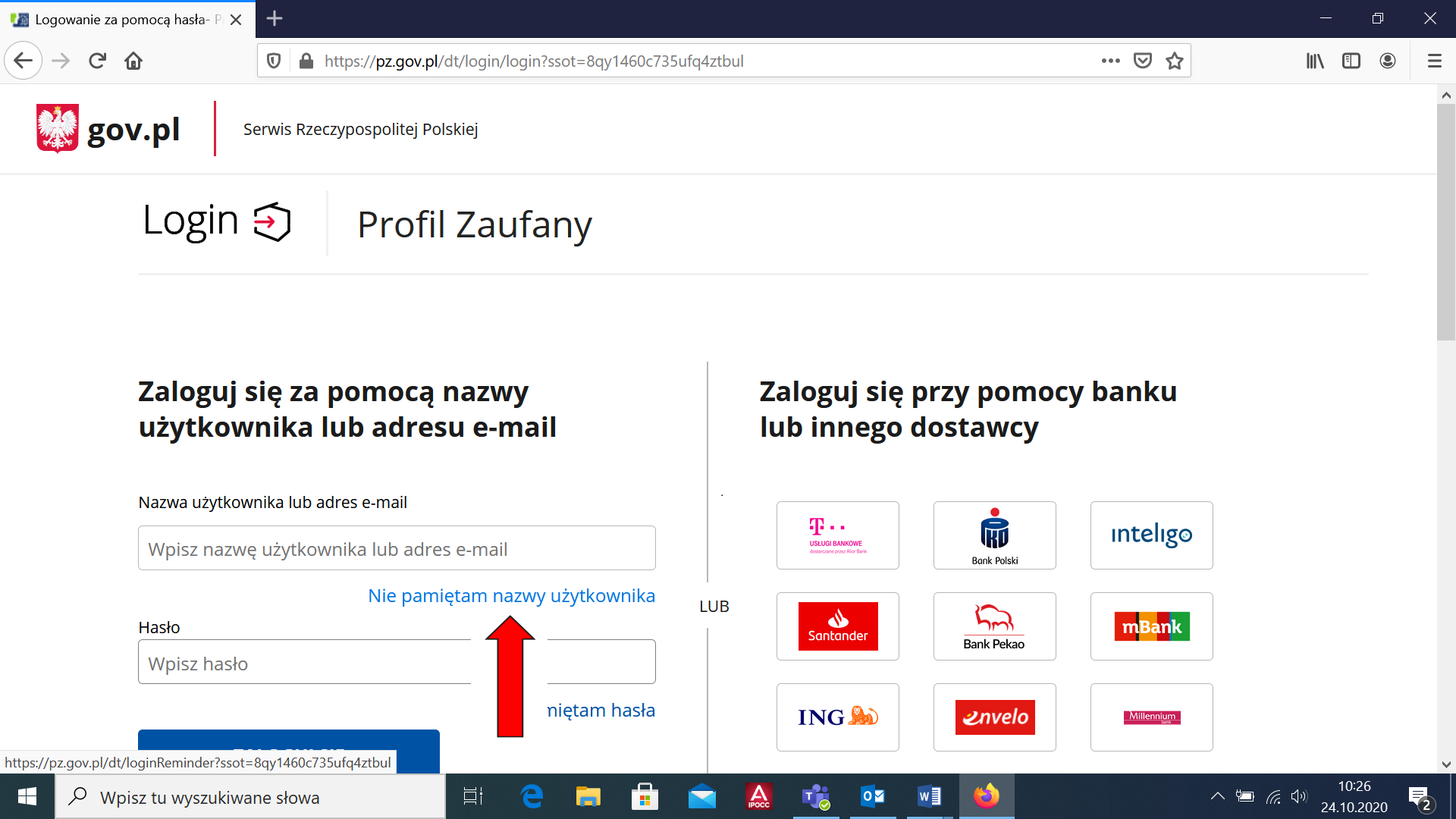
3. WPROWADŹ SWÓJ ADRES E-MAIL I KLIKNIJ PRZYPOMNIJ

Na wskazany adres e-mail zostaną wysłane wszystkie nazwy użytkownika powiązane z tym adresem e-mail.
Zapamiętaj! Użytkownik może posiadać tylko jeden potwierdzony profil zaufany, ponieważ jest on przypisany do jednego numeru PESEL.
Zanim prześlesz zgłoszenie, zapoznaj się z poniższymi rozwiązaniami. Mogą one w wielu przypadkach pomóc:
- sprawdź w profilu zaufanym, czy posiadasz aktualny numer telefonu (więcej w odpowiedzi na pytanie: Jak zmienić numer telefonu w profilu zaufanym?),
- spróbuj ponownie wygenerować kod SMS, nawet kilkukrotnie (anuluj operację podpisu i wywołaj ją ponownie),
- uruchom ponownie telefon i ponownie wygeneruj kod,
- sprawdź u swojego operatora, czy nie występuje obecnie awaria sieci – często informacje o awariach są dostępne na stronach internetowych operatorów komórkowych,
- sprawdź na swoim urządzeniu i u swojego operatora, czy nie blokują wiadomości z bramek SMS – jeśli to możliwe, przełóż kartę SIM do innego aparatu i ponownie wygeneruj kod,
- jeśli korzystasz z urządzenia starszej generacji, wiadomości z bramki SMS mogą trafić do innego katalogu lub mogą być nieobsługiwane przez to urządzenie – jeśli to możliwe, przełóż kartę SIM do innego aparatu i ponownie wygeneruj kod.
Jeśli powyższe rozwiązania nie przyniosły efektu, zgłoś problem na adres e-mail: pz-pomoc@coi.gov.pl
W tytule wpisz „Brak kodu SMS”, w treści podaj niezbędne informacje:
- nazwę użytkownika (adres e-mail nie jest nazwą użytkownika),
- numer telefonu, na który powinien przyjść kod SMS,
- datę i godzinę próby generowania kodu,
- jaka operacja jest autoryzowana (na przykład kod do złożenia podpisu zaufanego, kod do zmiany hasła).
Zgłoś również problem do swojego operatora sieci komórkowej. Możliwe, że problem występuje u Twojego dostawcy.
Poinformuj go, że nie dostajesz kodów z bramek SMS:
- Orange: tel. +48 789 449 600,
- T-Mobile: tel. +48 664 079 766.
- Usuń za pomocą skrótu CTRL + SHIFT + DELETE historię przeglądanych stron internetowych, pliki cookies (tak zwane ciasteczka), aktywne zalogowania lub hasła.
- Zrestartuj przeglądarkę.
- Ponownie zaloguj się do platformy ePUAP.
- Wejdź na stronę https://pz.gov.pl. Wybierz kolejno: Zaloguj się > Nie pamiętam nazwy użytkownika,
- Wpisz adres e-mail podany podczas rejestracji konta,
- Odbierz e-mail z przypomnieniem loginu.
- Wejdź na stronę https://pz.gov.pl. Wybierz kolejno: Zaloguj się > Nie pamiętam hasła,
- Wpisz nazwę użytkownika oraz numer PESEL (jeśli masz ważny profil zaufany),
- Odbierz e-mail z linkiem do ustawienia nowego hasła.
Zaloguj się na stronie pz.gov.pl na swój profil zaufany. Po zalogowaniu z prawego górnego menu wybierz:
1. ZARZĄDZANIE KONTEM

2. SZCZEGÓŁY KONTA
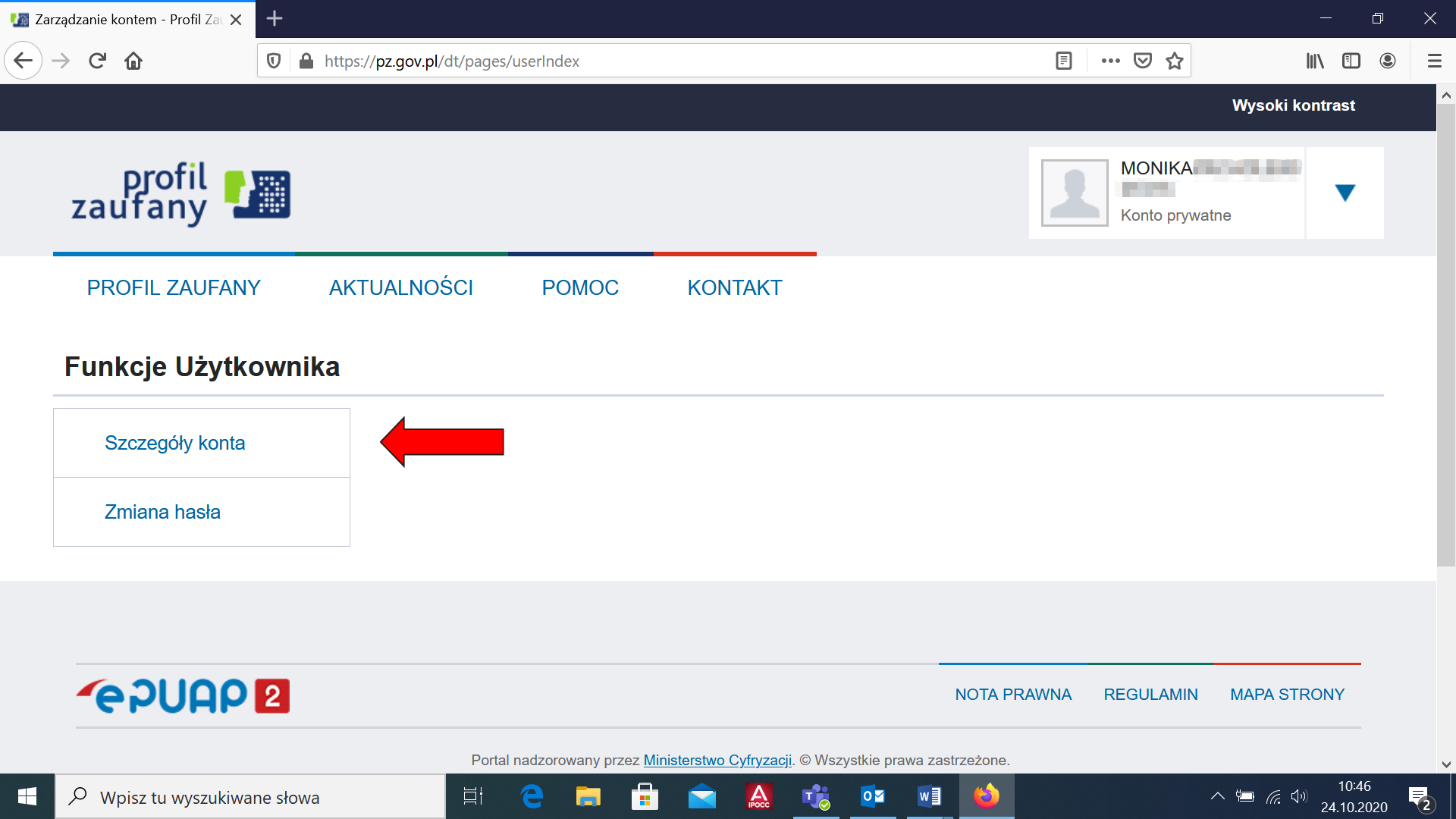
3. EDYTUJ
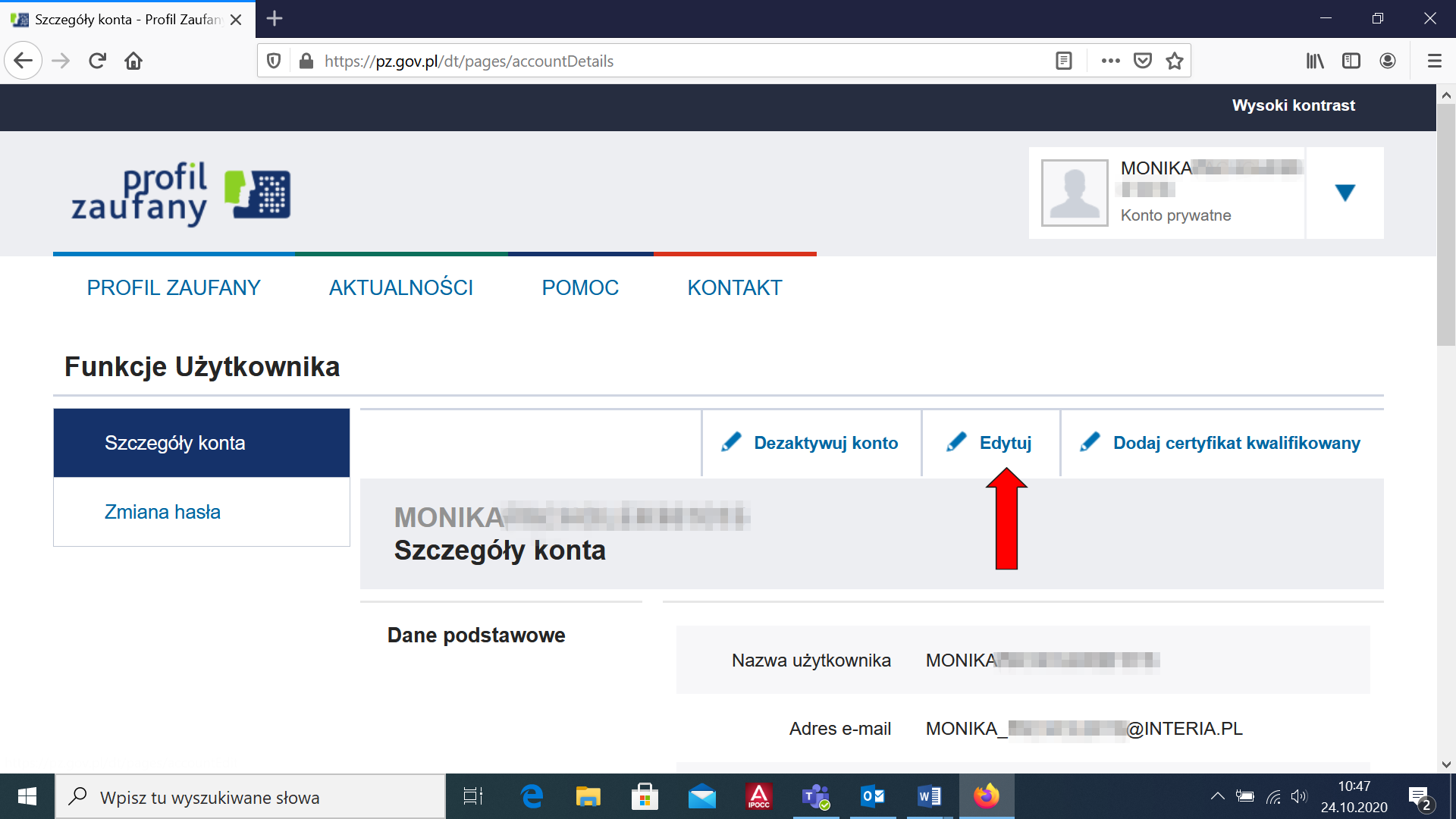
4. ZMIEŃ NUMER TELEFONU I NA KOŃCU ZAPISZ

Zmiana tego numeru nie wymaga żadnej autoryzacji. Numer służy do odzyskania danych do logowania i uwierzytelnienia dwuskładnikowego
2. Aktualizacja numeru w profilu zaufanym zależy od metody autoryzacji:
- Autoryzacja SMS – po zalogowaniu na stronie pz.gov.pl do swojego profilu zaufanego z prawego górnego menu wybierz: Profil zaufany > Mój profil zaufany > Przedłuż ważność (w kroku 1 wprowadź nowy numer telefonu). Numer służy do autoryzacji podpisu, jest także czynnikiem uwierzytelnienia.
Jeśli nie masz dostępu do obecnej metody autoryzacji (brak dostępu do numeru telefonu wskazanego w podpisie zaufanym), wybierz: Profil zaufany > Mój profil zaufany > Złóż wniosek o przedłużenie ważności – następnie w ciągu 14 dni przyjdź do dowolnego punktu potwierdzającego. Numer telefonu zostanie zmieniony po zatwierdzeniu wniosku przez urzędnika. Spowoduje to jednocześnie przedłużenie ważności profilu o 3 lata.
- Autoryzacja za pomocą zewnętrznego dostawcy tożsamości (bankowość internetowa i inni dostawcy) – zaloguj się do serwisu internetowego zewnętrznego dostawcy tożsamości. Przejdź do zakładki „e-urząd” i skorzystaj z funkcji „Przedłuż ważność” lub przejdź ponownie rejestrację profilu zaufanego. Dane w profilu zaufanym zostaną zaktualizowane danymi od dostawcy tożsamości.
- Po zalogowaniu wybierz opcję Profil zaufany > Mój profil zaufany > Złóż wniosek o przedłużenie ważności – następnie w ciągu 14 dni przyjdź do dowolnego punktu potwierdzającego. Numer telefonu zostanie zmieniony po zatwierdzeniu wniosku przez urzędnika. Spowoduje to jednocześnie przedłużenie ważności profilu o 3 lata.
- Połącz profil zaufany z bankowością elektroniczną. Warunkiem jest posiadanie dostępu do bankowości elektronicznej (z aktualnym numerem) w jednym z wybranych banków – ich listę znajdziesz na stronie https://pz.gov.pl/dt/registerByXidp. Aby to zrobić, na stronie banku kliknij ikonę „e-urząd” > Załóż profil > Załóż nowy profil zaufany. Podczas procedury zakładania profilu zaufanego bank wykryje login, dla którego profil zaufany jest ważny. Dla tego loginu nadpisze autoryzację oraz logowanie przez bank (uwaga: na adres e-mail zostanie wysłane powiadomienie o unieważnieniu profilu zaufanego i utworzeniu nowego).
Uwaga! Jeśli na koncie Profilu zaufanego znajduje się nieaktualny numer telefonu i nie masz dostępu do profilu przez bankowość elektroniczną, to zmiana hasła i aktualizacja numeru telefonu nie będzie możliwa. Zarejestruj nowy profil zaufany https://pz.gov.pl/pz/registerMainPage, a następnie udaj się do punktu potwierdzającego, unieważnij obecny profil i aktywuj nowy.
Zaloguj się do na stronie i kolejno wybierz: https://pz.gov.pl > Profil zaufany > Mój profil zaufany > Unieważnij. Następnie potwierdź unieważnienie kodem otrzymanym na e-mail. Możesz też unieważnić profil zaufany w wybranym przez siebie punkcie potwierdzającym.
Konto profilu zaufanego można również dezaktywować – jest to czynność nieodwracalna. Jeśli dezaktywujesz swoje konto, zostaniesz wylogowany i nie będziesz mógł korzystać z funkcjonalności systemu profil zaufany.
W tym celu po zalogowaniu się na stronie https://pz.gov.pl niepotwierdzonym loginem wybierz Zarządzanie kontem > Szczegóły konta > Dezaktywuj konto > Tak, chcę dezaktywować.
Dla Integratorów
Certyfikaty Podpisu Zaufanego (Pieczęć Cyfrowa) (7z, 2,3 KB) - link otworzy się w nowym oknie
Wycofanie algorytmu SHA-1
Nowa wersja Profilu Zaufanego, która wykorzystuje algorytm SHA-256, jest dostępna na środowisku integracyjnym int.pz.gov.pl.
Gdzie szukać szczegółowych informacji
Prosimy o uważne zapoznanie się z informacjami o dostosowaniu systemów komunikujących się z systemem Profilu Zaufanego do algorytmu SHA-256.
Podajemy je w 2 instrukcjach:
- Instrukcji dla Integratora Systemu Dostawca Tożsamości,
- Instrukcji dla Integratora Profilu Zaufanego.
Jak przygotowaliśmy się na zmianę
- Platforma ePUAP będzie dostosowana do zmiany algorytmu.
- Usługi, które podmioty publiczne udostępniają bezpośrednio na ePUAP, zostaną automatycznie dostosowane.
- Systemy – aktualnie zintegrowane z elektronicznymi skrzynkami podawczymi na ePUAP – które automatycznie wysyłają i pobierają dane z tych skrzynek, nadal będą działać.
- Wszystkie nowe integracje będą wymagały zastosowania algorytmu SHA-256.
Dodatkowych informacji udziela Centrum pomocy Użytkowników Profilu Zaufanego w Centralnym Ośrodku Informatyki.
- Zadzwoń: tel. + 48 42 253 54 50 od poniedziałku do piątku w godzinach 7.00-18.00.
- Napisz e-mail: pz-pomoc@coi.gov.pl. W temacie wiadomości poczty elektronicznej wpisz „SHA-1”.
Podstawa prawna: Ustawa z dnia 5 września 2016 r. o usługach zaufania oraz identyfikacji elektronicznej, art. 137.
